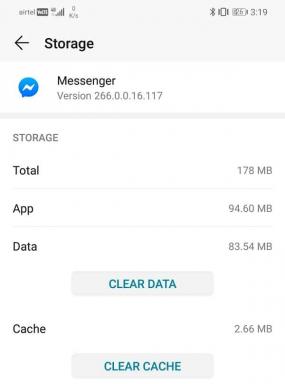Kaip importuoti, eksportuoti ir kurti atsargines MS Outlook el. pašto taisykles
Įvairios / / December 02, 2021

Trumpai tariant, jie padeda sumažinti rankų pastangas. Dabar visada yra tikimybė, kad prarasite šias taisykles dėl kokių nors gedimų.
Šios taisyklės saugomos kaip jūsų „Outlook“ profilio dalis. Bet kokia žala ar profilio praradimas gali sunaikinti taisykles, kurias sukaupėte laikui bėgant.
Puikus patarimas: Mėgstate sinchronizuoti savo kalendorius su MS Outlook el. pašto darbalaukio programa? Štai kaip galite sinchronizuoti „Google“ kalendorių su tuo.
Taigi, jei labai pasitikite „Outlook“ el. pašto taisyklėmis, turėtumėte apsvarstykite galimybę pasidaryti atsarginę kopiją kad visada galėtumėte juos importuoti, jei pamestumėte. Šiame įraše sužinosime, kaip eksportuoti / kurti atsargines kopijas ir importuoti MS Outlook taisykles.
Atsarginė kopija, eksportavimas, importo failo tipas: MS Outlook taisyklių atsarginės kopijos kuriamos kaip *.rwz failai.
Norėdami atlikti bet kurį iš dviejų veiksmų, atlikite toliau nurodytus veiksmus. Mūsų mokymo programa yra pagrįsta MS Outlook 2013. Žemesnėse versijose veiksmai būtų beveik tokie patys.
1 žingsnis: Eikite į Failas meniu ant juostelės ir atidarykite jį.

2 žingsnis: Būsite nuvežti į Paskyros informacija puslapį. Spustelėkite Tvarkykite taisykles ir įspėjimus piktogramą.

3 veiksmas: The Taisyklės ir įspėjimai atsidarys dialogo langas. Spustelėkite ant Galimybės mygtuką.

4 veiksmas: Atsižvelgdami į tai, ką norite padaryti, slinkite iki vieno iš dviejų toliau aprašytų skyrių.
Kaip eksportuoti „Outlook“ el. pašto taisykles
Kai būsite ant Galimybės dialogo langą, spustelėkite Eksporto taisyklės mygtuką.

Tada pasirinkite saugojimo vietą, suteikite failui tinkamą pavadinimą ir Sutaupyti tai. Taisyklių eksportavimas ir vietinės kopijos išsaugojimas prilygsta atsarginės kopijos darymui.

Pastaba: Jei norite eksportuoti taisykles, kurios yra suderinamos tik su ankstesnėmis MS Outlook versijomis, pasirinkite atitinkamą failo tipą.

Kaip importuoti taisykles
Kai būsite ant Galimybės dialogo langą, spustelėkite Importo taisyklės mygtuką.

Tada eikite į vietą, kurioje saugoma atsarginė kopija arba eksportuotas failas. Pasirinkite tinkamą failą ir spustelėkite Atviras.

Pastaba: Jei naudojate senesnę MS Outlook versiją, galbūt norėsite importuoti taisykles, kurios yra suderinamos tik su tuo įrankiu. Tokiu atveju pasirinkite .rwz failą, tada pasirinkite atitinkamą failo tipą.
Išvada
Kitą kartą, kai jūsų profilis susidurs su gedimu ir galiausiai prarasite taisykles, kurias sukūrėte laikui bėgant, neturite priežasties nerimauti. Dabar jūs žinote, kaip sukurti jų atsargines kopijas.
Be to, jei norite pašalinti programinę įrangą ir įdiegti iš naujo, ši funkcija gali būti tai, ko jums reikėjo. Be to, taisyklių perkėlimas iš vieno įrenginio į kitą arba bendrinimas su draugais ir šeima gali tapti lengvesnis.